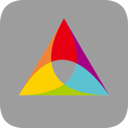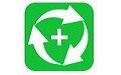 全能数码照片恢复大师免费版是一款绿色小巧是数码照片恢复软件,全能数码照片恢复大师免费版功能强大,便捷实用,支持恢复单反/微单相机、摄像机拍摄的数码照片格式照片。
全能数码照片恢复大师免费版是一款绿色小巧是数码照片恢复软件,全能数码照片恢复大师免费版功能强大,便捷实用,支持恢复单反/微单相机、摄像机拍摄的数码照片格式照片。
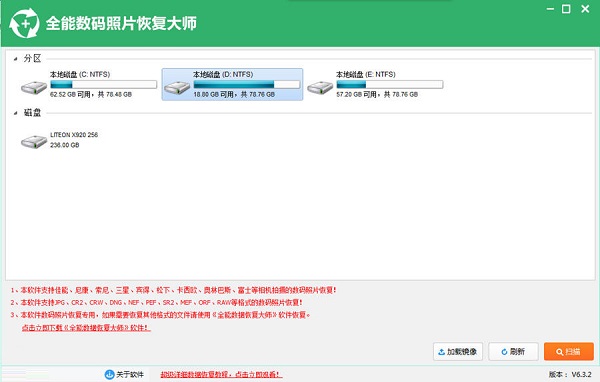
常见问题
一、恢复功能相关
(一)支持的照片格式
多种数码照片格式:全能数码照片恢复大师专业恢复单反/微单相机、摄像机拍摄的数码照片格式照片,支持如CR2、RAW、JPG等多种格式的照片恢复,也能够恢复GIF以及其他图像文件格式,还能恢复数码相机的RAW文件类型,如ARW、CR3、CRW、SR2、RW2、DNG、紧急救援、MRW、NEF、PEF、HEIC等。
(二)恢复效果方面
碎片重组与原始像素恢复
拥有碎片重组技术,让数码照片恢复更好,能恢复到原始像素,便于后续编辑操作。
不同设备照片恢复
可恢复来自多种设备(如数码单反相机、GoPro、摄像机、数码相机、Android相机、iphone等)中删除或丢失的照片。例如对于iphone,它支持恢复CR2、RAW、JPG等多种格式的照片,并将照片恢复到拍照时的效果。
(三)扫描与恢复速度
急速扫描:具有急速扫描功能,可以快速对存储设备进行扫描以查找丢失的照片,并且深度数据恢复与快速数据恢复相结合,提高恢复效率。
二、系统兼容性相关
全线Windows系统兼容:能够很好地兼容全线Windows系统,在Windows操作系统下可以稳定运行,方便用户在不同版本的Windows系统上进行照片恢复操作。
三、操作使用相关
(一)设备连接
相机内存卡连接
如果是恢复相机内存卡中的照片,需要用SD读卡器将相机内存卡联接到电脑上,然后运行软件,若储存卡已连接到电脑,软件列表会显示储存卡信息,即可进行后续操作。
iphone连接
当恢复iphone丢失数据时,要先将iphone连接到电脑,再运行全能数码照片恢复大师,连接成功后,会在磁盘列表中发现该设备信息,进而可以进行扫描恢复等操作。
(二)扫描操作
扫描设置
在扫描之前,可以单击顶部的“高级设置”图标,选择照片格式图标,然后选择所需的文件类型,之后点击“扫描”按钮开始扫描操作。
扫描结果查看
软件是一边扫描一边将扫描结果罗列到照片预览界面中的,用户可以及时查看扫描到的照片情况,如果已经找到了想要恢复的数据,就可以点击停止扫描。
(三)恢复操作
照片选择与恢复
扫描结束后,用户需要勾选需要恢复的照片,然后点击软件的“恢复”按钮,再点击“选择目录”按钮,选择文件恢复后要保存的目录,最后点击“确定”按钮开始恢复照片。
软件介绍
全能数码照片恢复大师免费版完美支持JPG、CR2、RAW、DNG、NEF、PEF、SR2、MEF、ORF、CRW等格式。
全能数码照片恢复软件拥有碎片重组技术,让数码照片恢复更完美,原始像素、完美编辑;完美兼容全线Windows系统;急速扫描,快速恢复。
安装教程
解压后双击安装文件QuanNengZhaoPianHuiFu.exe”出现安装界面:
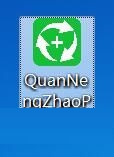
我们进入到全能数码照片恢复大师安装向导。安装向导将会帮助你完成全能数码照片恢复大师的安装。在开始安装之前,建议先关闭其他所有应用程序。点击取消会关闭安装向导。点击下一步继续安装进程;
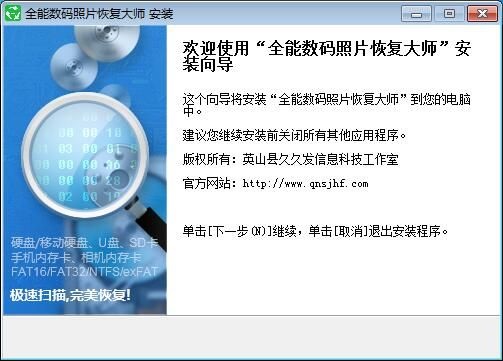
这一步我们需要配置安装参数。请勾选复选框配置安装参数。我们可以选择创建数据恢复软件桌面快捷方式和加入用户体验改进计划。根据自己的使用情况勾选即可。点击下一步继续安装进程;
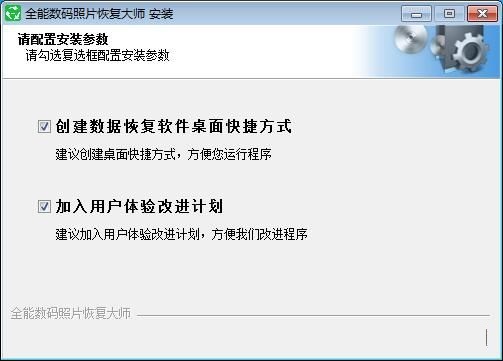
这一步我们需要确定全能数码照片恢复大师的安装路径,安装程序有默认的安装路径:C:Program Files英山县久久发信息科技工作室全能数码照片恢复大师。安装全能数码照片恢复大师至少需要7.9MB磁盘空间。需要修改路径的朋友可以点击浏览按钮,选择需要安装的文件夹后,点击好就可以修改安装路径了。点击安装将全能数码照片恢复大师安装到电脑上;
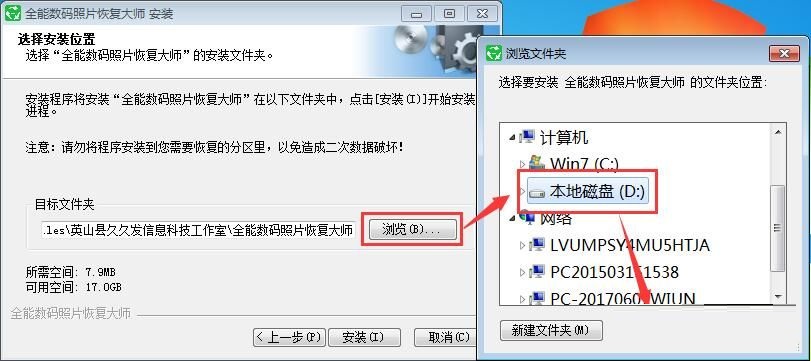
正在安装全能数码照片恢复大师,安装程序正在将全能数码照片恢复大师的文件安装到指定文件夹中。可能需要几分钟的时间;
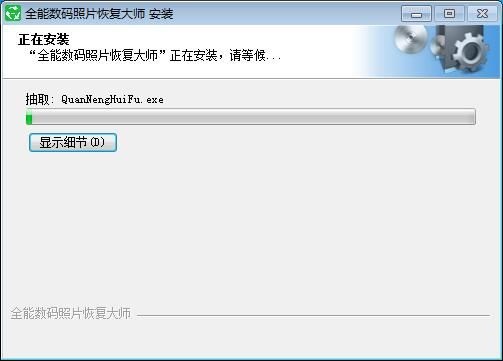
安装完成!安装程序已经成功在您的电脑上安装了全能数码照片恢复大师。安装向导会提示安装完成。这里有一个勾选项,启动全能数码照片恢复大师。如果不需要执行,取消勾选即可。点击完成即可退出安装向导。
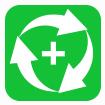
 嗨格式数据恢复大师 官方版 v2.6.1130.361
嗨格式数据恢复大师 官方版 v2.6.1130.361
 苹果恢复大师 v3.7.8880.1867
苹果恢复大师 v3.7.8880.1867
 easyrecovery 绿色版 v14
easyrecovery 绿色版 v14
 万能数据恢复大师 官方版 v6.5.8
万能数据恢复大师 官方版 v6.5.8
 万能苹果恢复大师 破解版v1.2.3
万能苹果恢复大师 破解版v1.2.3
 开心手机恢复大师 v3.8.40.2362
开心手机恢复大师 v3.8.40.2362